Pataisymas: „Naraka Bladepoint Steam“ inicijavimo klaida nepavyko
įvairenybės / / September 02, 2021
Tai vienas iš geriausių mūšio royales žaidimų, kuris buvo išleistas neseniai. Tačiau dėl savo unikalių ir skirtingų kovos/judesių šis žaidimas lenkia kitus to paties žanro žaidimus. Naraka Bladepoint žaidimas yra toks greitas ir sklandus jūsų judesiui, kad gausite griebimo kabliuką, kuris bet kurį žaidimą iškart patraukia daugumai žaidėjų.
Be to, netrūksta ginklų, nes Narakoje turite daug įvairių ginklų. Apskritai žaidimas yra geras, tačiau pastaruoju metu kai kurie vartotojai skundėsi, kad susiduria su klaida, t. Y. Nepavyko inicijuoti „Naraka Bladepoint“ garo. Tai gali lengvai varginti bet ką, ypač kai išleidžiate sunkiai uždirbtus pinigus žaidimui įsigyti ir negalite jo įdiegti savo įrenginyje. Tačiau nesijaudinkite, turime keletą pataisymų, kurie tikrai padės išspręsti nepavykusią garo inicijavimo klaidą. Taigi, pažiūrėkime juos.

Puslapio turinys
-
Kaip ištaisyti „Naraka Bladepoint Steam“ inicijavimo klaidą
- 1). Atnaujinkite „Windows“
- 2). Patikrinkite, ar nėra GPU tvarkyklės naujinimo
- 3). Išjunkite antivirusinę arba „Windows“ užkardą
- 4). Paleiskite „Steam“ programą naudodamiesi administratoriaus privilegijomis
- 5). Nužudyk foninį procesą
- 6). Iš naujo įdiekite žaidimą
Kaip ištaisyti „Naraka Bladepoint Steam“ inicijavimo klaidą
Ištaisyti šią klaidą tikrai nėra sudėtinga užduotis, nes jums tereikia laikytis kelių paprastų jos ištaisymo būdų. Taigi, kokie tie metodai? Išsiaiškinkime.
1). Atnaujinkite „Windows“
Sistemos atnaujinimas yra labai svarbus, nes pasenusi „Windows“ versija sukels daug problemų. Be to, daugelis vartotojų anksčiau pranešė, kad tai padės jiems išspręsti šią konkrečią problemą. Taigi, jūs taip pat turėtumėte pabandyti ir, jei yra koks nors atnaujinimas, atsisiųskite ir įdiekite jį į savo kompiuterį. Štai veiksmai, kurių reikia laikytis:
- Pirmiausia turite paspausti Win + R. klavišą naudodami klaviatūrą, kad iškviestumėte „Windows“ nustatymų programą.
- Tada perjunkite į Sistema skirtuką ir paspauskite PatikrintiAtnaujinimai mygtuką.
2). Patikrinkite, ar nėra GPU tvarkyklės naujinimo
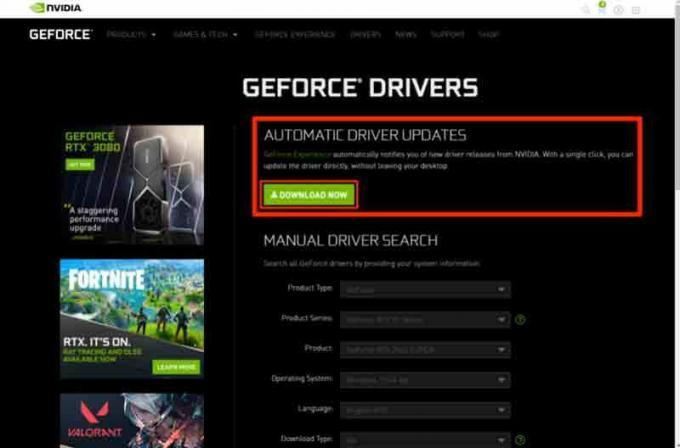
Dažniausiai problemą sukelia GPU tvarkyklė. Taip, tai skamba keistai, bet tai tiesa. Taigi, jūs turite įsitikinti, kad kiekviena jūsų kompiuteryje įdiegta tvarkyklė yra atnaujinta. Nepaisant to, jei nežinote, kaip patikrinti GPU tvarkyklės atnaujinimą „Windows“ kompiuteryje, atlikite toliau nurodytus veiksmus.
- Pirmiausia paspauskite Win + X klavišą, norėdami iškviesti Greitos pradžios meniu.
- Tada spustelėkite Įrenginių tvarkytuvė, po to Ekranas adapteris.
- Po to eikite keliu: Atnaujinti tvarkyklę> Automatiškai ieškoti tvarkyklių.
- Viskas. Dabar atnaujinkite naujausią tvarkyklę ir patikrinkite, ar problema išspręsta.
3). Išjunkite antivirusinę arba „Windows“ užkardą
Kartais jūsų antivirusinė programa taip pat yra pagrindinis šios klaidos kaltininkas. Taigi, laikinai išjungti tai bus geriausias pasirinkimas. Tačiau, jei nežinote, kaip tai padaryti. Tada atlikite toliau nurodytus veiksmus:
- Pirmiausia turite pereiti prie pradžios meniu ir spustelėti Nustatymai.
-
Po to pasirinkite Atnaujinimas ir sauga parinktį ir spustelėkite „Windows“ sauga.
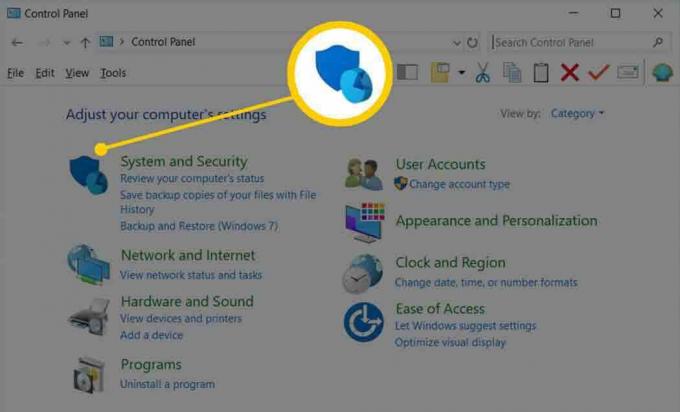
- Tada eikite į Ugniasienė ir tinklo apsauga.
- Po to spustelėkite tinklo profilį ir „Microsoft Defender“ užkarda, perjunkite mygtuką į išjungimo padėtį.

Viskas. Dabar galite patikrinti, ar garo inicijavimo klaida nepavyko, ar ne.
Skelbimai
4). Paleiskite „Steam“ programą naudodamiesi administratoriaus privilegijomis
Ar tai bandėte anksčiau? Jei ne, turite tai išbandyti. Daugelis vartotojų pranešė, kad paleidus „Steam“ programą su administratoriaus teisėmis problema išnyksta ir dabar jie gali žaisti žaidimą savo „Windows“ kompiuteryje.
Tačiau dažniausiai tik todėl, kad nesate prisijungę naudodami savo administratoriaus paskyrą, jūsų sistema neleis programai naudoti išteklių. Dėl to atsiras įvairių klaidų, tokių kaip gedimas, užšalimas ir kt. Taigi, būtų puiku, jei paleistumėte „Steam“ programą naudodami administratoriaus privilegijas ir patikrintumėte, ar problema išspręsta.
5). Nužudyk foninį procesą
Štai keli veiksmai, kuriuos turite atlikti, kad užmuštumėte fono procesą „Windows“ kompiuteryje:
Skelbimai
- Pirmiausia paspauskite ir palaikykite Ctrl + Shift + Esc vienu metu, kad atidarytumėte užduočių tvarkyklę „Windows“ kompiuteryje.
-
Tada perjunkite į proceso skirtukas ir pasirinkite elementus, kurie, jūsų manymu, daugiau sunaudoja jūsų sistemos išteklius.

- Tada paspauskite Baigti užduotį mygtuką, esantį apatiniame dešiniajame ekrano kampe.
6). Iš naujo įdiekite žaidimą
Apgailestaujame, jei nė vienas iš būdų jums nepadeda ištaisyti nepavykusio garo inicijavimo klaidos. Bet tuo tarpu tai yra paskutinis triukas, kurį galite išbandyti. Taip, „Steam“ programoje turite iš naujo įdiegti visą žaidimą. Taip! Tam reikia laiko ir daug duomenų, bet jūs neturite kito pasirinkimo. Tačiau prieš vėl diegdami žaidimą įsitikinkite, kad iš jo pašalintos visos žaidimo relikvijos C: vairuoti.
Taip pat skaitykite: Pataisymas: Užsieniečiai: „Fireteam Elite“ neranda žaidėjų
Taigi, tai yra šis vadovas. Tikimės, kad perskaitę šį vadovą dabar galėsite išspręsti aukščiau paminėtą problemą. Tačiau, jei norite gauti papildomų patarimų ar klausimų, susisiekite su mumis komentarų skiltyje.



